Pravidelní čtenáři jistě vědí, že jako primární stroj používám iMac. Nabízí se tedy otázka, proč vlastně hledám nějaký další program, když tu mám iMovie? Je to prosté. Na ovládání iMovie jsem si nikdy nezvykl. Neříkám, je to jednoduchý program. Ale možná až příliš. Lépe se mi s ním pracuje na iPadu než v počítači.
Na stříhání videa s návody a pořizování záznamu obrazovky používám ScreenFlow, které sice má různé vychytávky, ale pro jednoduché projekty taky není úplně nejlepší.
Mé screencasty najdete na YouTube kanálu. Videa z výletů pak na kanálu Výlety360.
Pátral jsem tedy po nějaké alternativě, která by se ovládala podobně, jako svého času Windows Movie Maker. Chtěl jsem jednoduchý editor s průvodcem, do kterého nasypu fotky a videa, on mi připraví nějaký základ a následně zobrazí časovou osu pro stříhání a doplnění efektů. Ideálně, kdyby takový program běhal nejenom na macOS, ale také ve Windows.
A nakonec jsem našel Movavi Video Editor. Aktuální verze 15 splňuje vše, co jsem uvedl výše.
Jak vytvořit video z fotografií
Při spuštění programu se vám nabídne výběr ze dvou režimů. První je klasika, kdy dostanete prázdnou časovou osu, do které si nataháte videa, fotografie, hudební podkres, titulky, vše oživíte nejrůznějšími přechodovými efekty a animacemi.
Druhou možností je Quick Video. Jedná se o průvodce, ve kterém v pěti krocích vyberete zdrojové soubory, nějakou vizuální šablonu, hudební podkres a připravíte výsledek do již známého zobrazení s časovou osou.
To se mi líbí. Naházet ručně fotky do nějakého editoru, to bych zvládl ve většině programů. Ale nechce se mi s tím zdržovat. Poloautomaticky vytvořený film na základě fotek a dalších souborů je pro mě to pravé ořechové.
Jediný problém, na který jsem narazil, je nutnost změnit písmo u textů vložených do obrazu. Výchozí šablony používají minimálně na macOS typ písma, který neumí diakritiku. Vše ale vyřešíte po pár kliknutích.
Oživujeme video
Postupem času se asi každý uživatel Movavi Video Editoru odváží do projektu více zasahovat a hrát si s ním. Editor vám proto nabídne:
- Filtry – vlastně změna obrazu ve videu, ať už rozmazání či zaostření, tak práce se šumem, zrcadlením, světlem, barvami, překryvem nebo různými objekty doplněnými do videa.
- Přechodové efekty – mezi fotky ve videu nebo části videa lze vložit animace přepínající mezi obrazem. Stejně jako filtry jsou v programu přehledně rozděleny do několika kategorií.
- Nápisy – pro titulkování videa tento program nebude nejvhodnější, pro doplnění nějakých občasných textových popisků do videa však položku Titles s nejrůznějšími vzhledy určitě využijete.
- Nálepky – těch je v aktuální nabídce ze všech doplňků nejméně. Ale nijak mi vlastně nechybí.
- Callouts – nevím, jak správně přeložit, ale jedná se o komiksové bubliny, šipky a podobné prvky. Mohly by se hodit do různých filmečků zachycujících komické situace.
- Pan and zoom – označenou část videa lze vylepšit o populární efekt, kdy se kamera pohybuje nad obrazem a zároveň jej přibližuje.
- Stabilization – pokud máte mírně roztřesený obraz, software se jej pokusí s touto funkcí uklidnit. Stačí označit část videostopy a prohlédnout si výsledek.
- Chroma key – tento nástroj vám umožní odebrat zvolenou barvu z obrazu.
Movavi Video Editor se ovládá velmi pohodlně
Musím říci, že jsem si na tento video editor zvykl velice rychle. Web programu slibuje dokonce zvládnutí všeho do 20 minut. Vše potřebné najdu na časové ose, která má několik stop, do kterých přidávám efekty, titulky a hudbu. Stop mohu mít samozřejmě dle libosti více, stačí si je do projektu nakliknout.
Levá horní část nabízí seznam souborů či vybraných efektů. Komu nestačí základní, může využít možnost online nákupu. Vpravo nahoře pak spouštíte náhled nebo vidíte obraz ve zvoleném čase. Co mě trošku zlobilo, tak bylo tlačítko pro posun na konec nebo začátek videa.
Editační funkce nabízejí rychlé rozdělení videa pod ukazatelem, práci se schránkou, ořez a také vylepšení obrazu. Na dvě klepnutí tak ve zvolené části videa automaticky upravíte kontrast, sytost a vyvážení bílé. Nechybí ani kompletní automatika pro úpravu barev.
České návody pro začátečníky
Až na pár drobností jsem tedy po asi 14 dnech s programem spokojený. Neplacená verze je omezena délkou audiostopy a vložením vodoznaku do videa. Na vyzkoušení ale postačí. Cenovka plné verze nese číslo 990 Kč. Ve světě softwarového předplatného je fajn, že toto je jednorázový poplatek a program máte napořád.
Ovládání Movavi Video Editoru je k dispozici jenom v angličtině, nicméně autoři mají na webu postupně budovanou sekci s návody v českém jazyce. Pro mě další plus. Díky anglickému rozhraní snadno najdete a aplikujete návody z internetu, ale pro začátek se vám hodí i ty české přímo od výrobce. Jako například Jak otočit video o 180, 90 a 45 stupňů.
Jak může automaticky vytvořené video na základě fotografií vypadat, vidíte níže:
Tvůrce webů z Brna se specializací na Drupal, WordPress a Symfony. Acquia Certified Developer & Site Builder. Autor několika knih o Drupalu.
Web Development Director v Lesensky.cz. Ve volných chvílích podnikám výlety na souši i po vodě. Více se dozvíte na polzer.cz a mém LinkedIn profilu.
Podobné články
Komentáře k článku
Hehe :) Pěkný, díky za tip na slevu. OpenShot Video Editor jsem zkoušel před několika lety a tehdy mi dost padal.
Movavi prý také není úplně stabilní. Kdyby se mi to mělo zhroutit před dokončením, i to pětikilo by mi přišlo drahé. Movie Maker i Open Shot mi také padaly. Ochotně si něco zaplatím a nemusí to mít žádné speciální vychytávky, jen teda za své peníze chci něco jakkoli obyčejného, ale co mi neshodí moji práci. Třeba bicykl bych uvítal klidně jen s nejmenší přehazovačkou a obyčejnými brzdami, ovšem nechtěl bych, aby se pode mnou celý rozpadl ve třetí zatáčce.
Prý? Která paní povídala? ;) Movavi mi zatím nehavarovalo. A pokud vám v jednom kuse padá Movie Maker i Open Shot, tak je potom otázka, zda je to aplikací, nebo je něco shnilého ve vašem počítači.
Také jsem si movavi koupila pod stromeček a kromě absence češtiny mi fungu na 100%. To mi spíš "spadne" Zoner. Zkoušela jsem i daVinciho, ale ten už je moc složitý. Jen to chce mít dobrý procesor a hodně paměti.
Dobrý den.
Děkuji za tip. Nedávno jsem začal se střihem videa a tak také zkouším různé editory a teď hledám něco "spolehlivého" placeného. Na střih používám Avidemux (při střihu nekonvertuje a stříhá po nezávislých snímcích - pro začátečníka ideal, ze začátku jsem ani nevěděl, co to je), používám ho i na základní filtry (úprava barev, kontrastu,šumu.. ). Je dobrá si dohrát pluginy a kodeky , jinak to umí jen avi. Ale po nahrání to umí defacto vše. Pokud potřebuji něco "deshakovat" používám VirtualDub. Na konečné složení snímku pak používám Openshot. Ale ten má své vady. Také mi padá. Ale není moc přesný a občas vloží něco nechtěného (při přechodu). Takže zvažuji Movavi, ještě nevím jakou přesně verzi. Videa si dělám víceméně pro sebe na YouTube. Nejvíc bojuji s konverzí, kdy mi padá kvalita i přes značně narůstající velikost videa. Hraju si s nastavením i datovým tokem,,ale stejně mi přijde, že každá úprava degraduje kvalitu. No jestě jsem dost nezkušený, nejhorší pro mě je ted se vzdy učit nový editor, abych pak zjistil, že mi nevyhovuje nebo něco neumí, nebo nedělá, jak má.
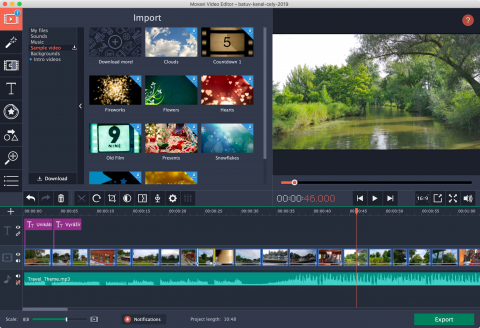
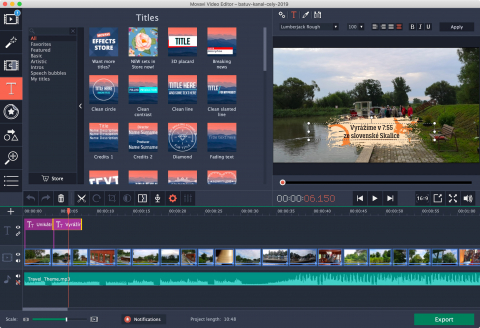
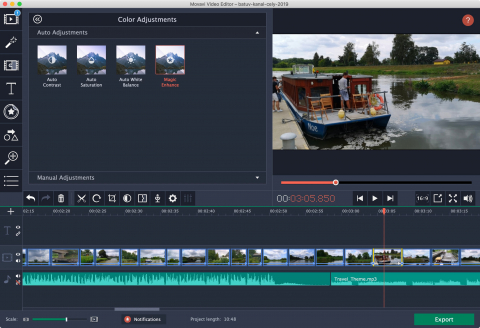
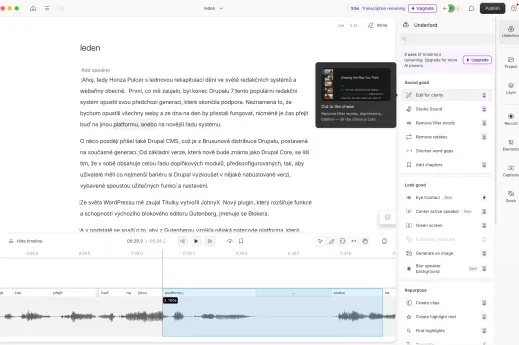
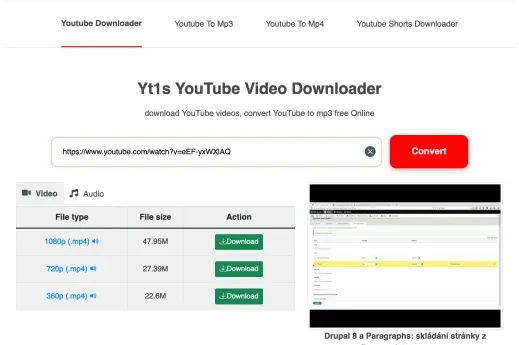
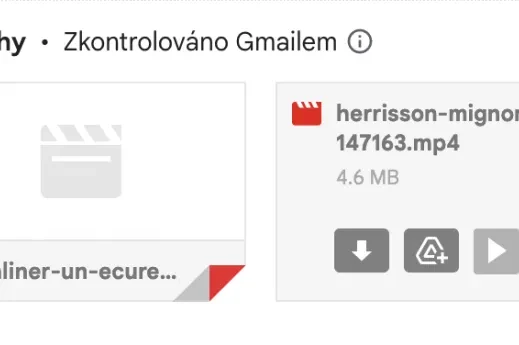
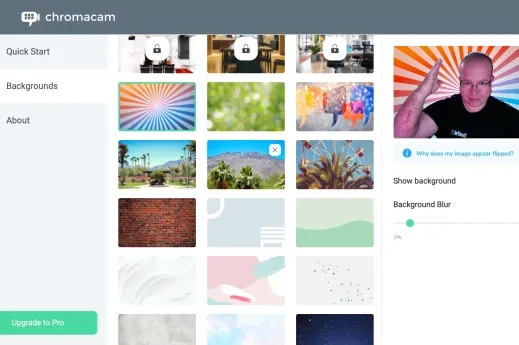
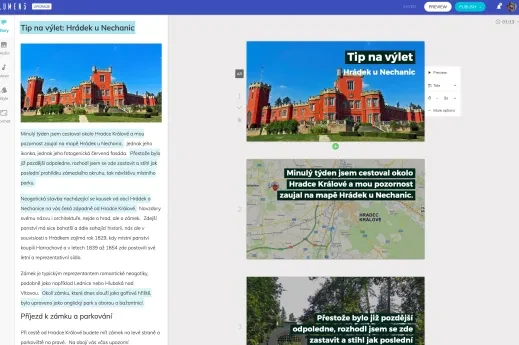
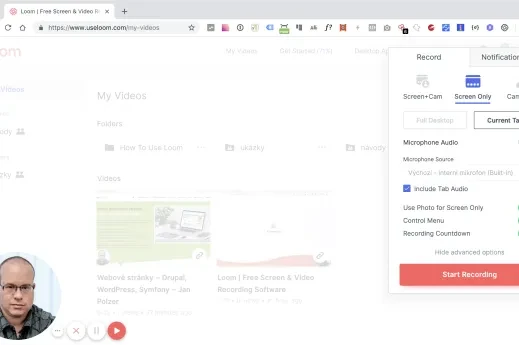


Zdravím, předně díky za tip, já nedávno stáhl pár editorů. Starý Movie Maker jsem také zkusil použít, ale prostě nakonec vždycky ukázal (po třeba dvacátém střihu) nějaké vykřičníky a nedalo se v tom pokračovat. Navíc jsem dělal prostřih sestříhaného videa a ty střihy tam nebyly po uložení úplně přesné, takže "na krajích střihu" byly občas probliky co tam už být neměly. Nakonec jsem to sestříhal ve VSDC free. Což docela šlo, ale střih je tam docela zdlouhavý. Styl Movie makeru mi vyhovoval... No ale proč hlavně píšu. Já dal stáhnout ten Movavi, na začátku Vašeho článku, pak se dočetl, že není zdarma (na moje 2 videa za rok jsem hledal free alternativu, čistě na základní střih) a chtěl ho tedy odinstalovat a při té příležitosti se nabídla sleva 40%, respektive po kliknutí na ten banner pře potvrzením odinstalace to je za 594 Kč místo 990 (oboje ceny bez DPH), možnost zadat DIČ a platit bez DPH je v rámci objednávky... Tak třeba to někomu ušetří pár kaček :-)
Jinak jsem po dostříhání v VSDC narazil ještě na OpenShot Video Editor, který jsem ale už netestoval...